以前の記事で、Daily.coの基本的な使い方について説明をしました。
1クリックで、大人数Web会議! ~Daily.coの使い方~
これでも十分お手軽にWeb会議を行うことができますが、Slackを利用している場合は、もっとお手軽に会議を行うことができます。
今回の記事では、Slackを活用して、Daily.coでのWeb会議を行う方法について解説をしていきます。
Slack Appとは?
Slackを利用している方は、ご存じかもしれませんが、Slackは様々なアプリと連携することで、利便性を増すことができます。
そのために、Slack check hereのワークスペースにアプリをインストールする必要があります。
Slackでは、そのアプリをSlack Appという形で公式に配布しているので、お手軽にインストールすることができます。
(Slack管理者)Daily.coのSlack Appインストール
Slackのワークスペースに、Daily.coのAppをインストールしていない場合は、まずはインストールを行います。
https://my.slack.com/apps/A0LKXABP1-daily
上記URLにアクセスすると、インストールするための画面が表示されます。
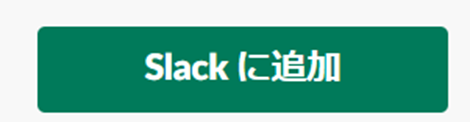
このボタンをクリックすると、自動的にワークスペースにインストールされます。
(利用者)SlackでのDaily.coの利用方法
Daily.coのSlack Appをインストールしたら、新しく、「/daily」というコマンドが追加されます。
Slackチャットでこのコマンドを打ち込んでみましょう。
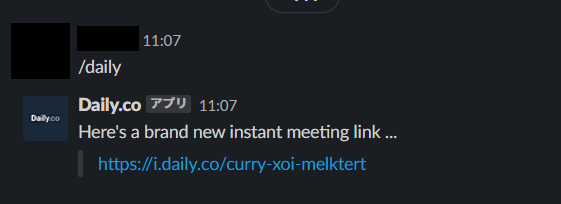
すると、このようにDaily.coのルームを自動的に作成してアクセスすることができるようになります。
後は、通常と同じく、Web会議が可能となります。
例えば、会議チャンネルを作成し、そこにこのコマンドを打ち込むことで、即座にルームを作成するかつ、ルームの共有を行うことができるわけです。
このように、Slackを利用することで、前回のユーザー登録やルームの新規登録などの手順すら必要なく、お手軽にDaily.coでのWeb会議が可能となります。
Slack Appを一度追加してしまえば、あとは半永久的に利用が可能ですので、ぜひ活用してください!

